电脑的应用商店是我们下载电脑应用重要的地方,但是应用商店也经常会出问题,前几天就有位小伙伴说他的应用商店就出问题了,不知为啥就打不开了,其实应用商店打不来有很多原因的,可能是应用本身问题,也可能是系统更新补丁导致打不开,下面就以win10系统为例,给大家介绍一下无法打开应用商店的解决方法,一起来和小编看看吧!
方法一:重置应用商店应用程序
1.在键盘上按下【win+i】组合键,调出设置选项界面,选择【应用】进入。
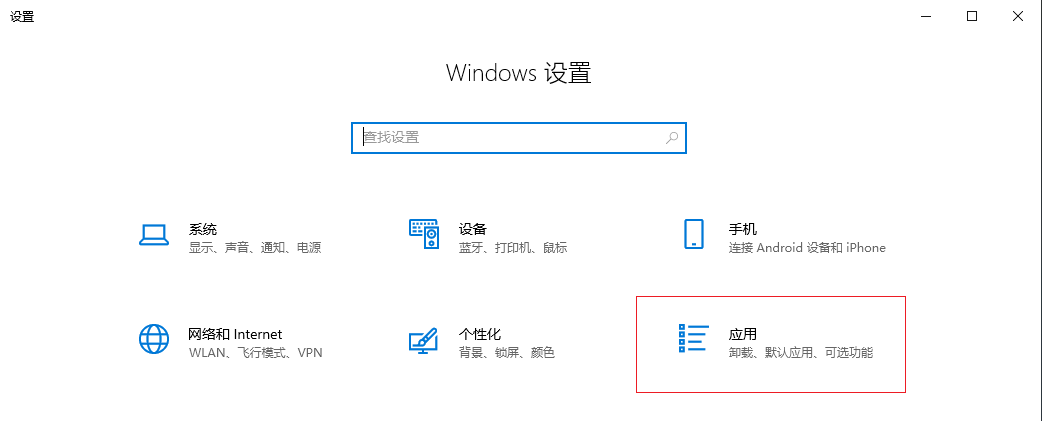
2.进入后,在左侧选择【应用和功能】,在右侧下拉找到并点开【Microsoft Store】,选择【高级选项】。
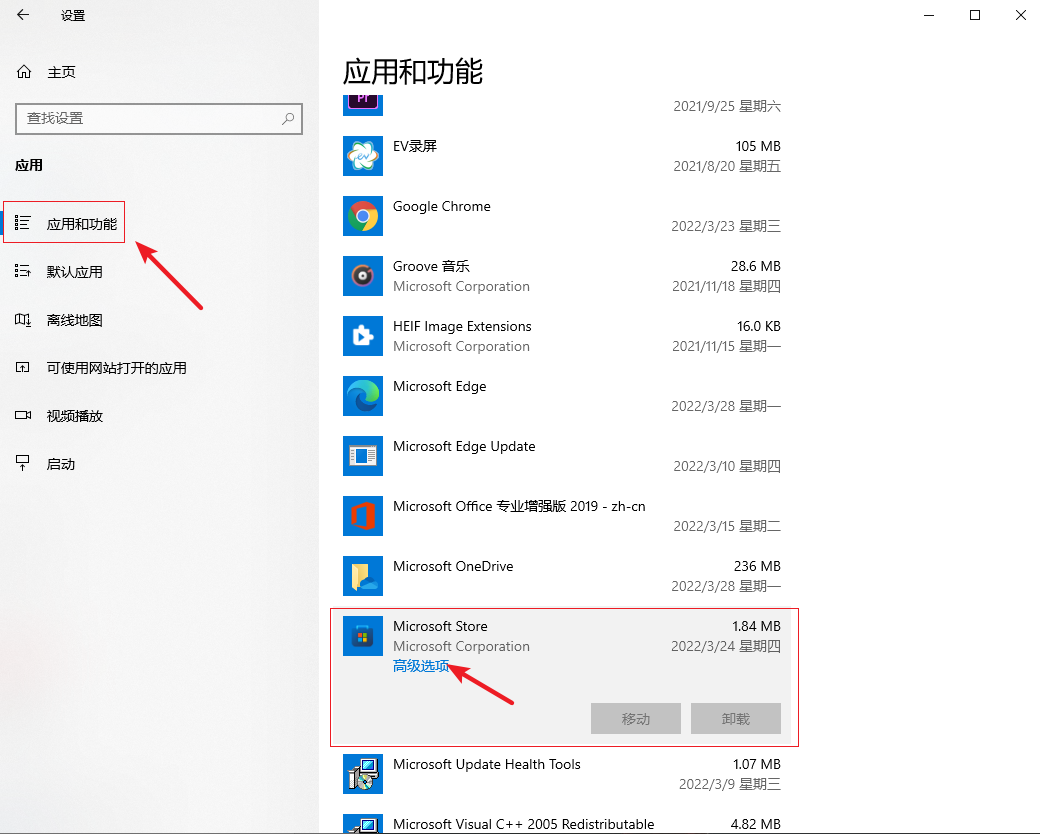
3.然后下拉找到重置,点击【重置】按钮。
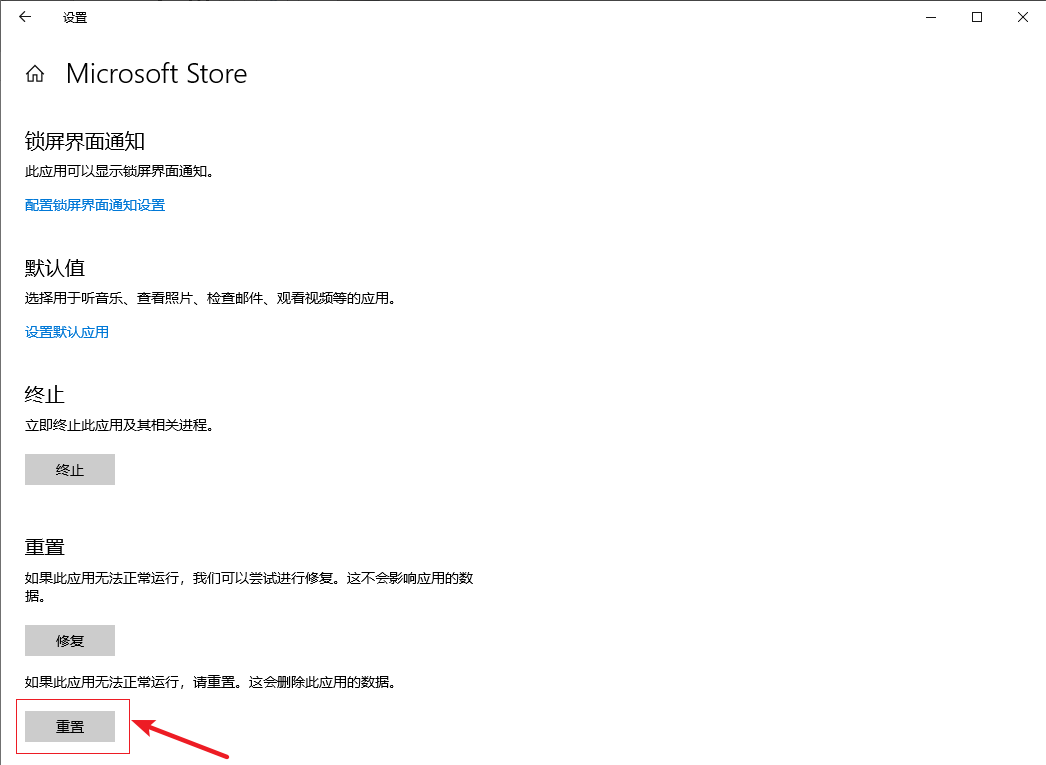
4.最后重启电脑即可正常打开应用商店了。
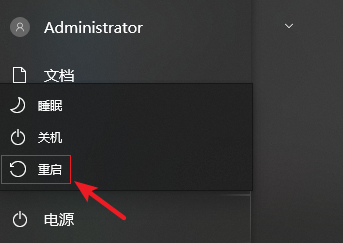
方法二:设置显示隐藏文件
1.鼠标双击【此电脑】,进入后在上方切换到【查看】选项卡,选择【选项】。
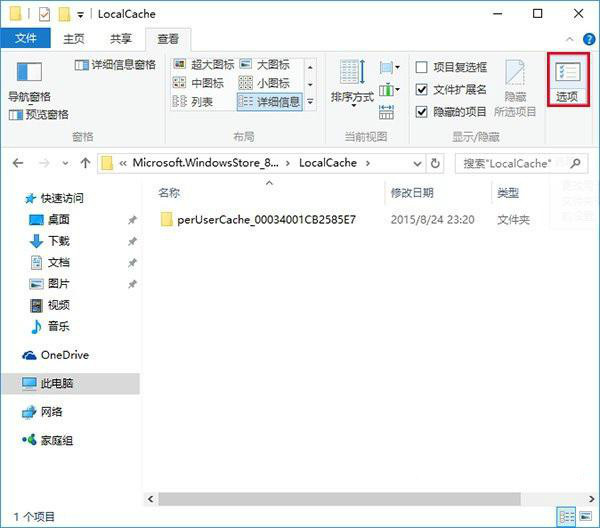
2.在文件夹选项界面,切换到【查看】选项卡,然后在【高级设置】下面找到并选择【显示隐藏的文件、文件夹和驱动器】,这时电脑隐藏的文件就会显示出来了。
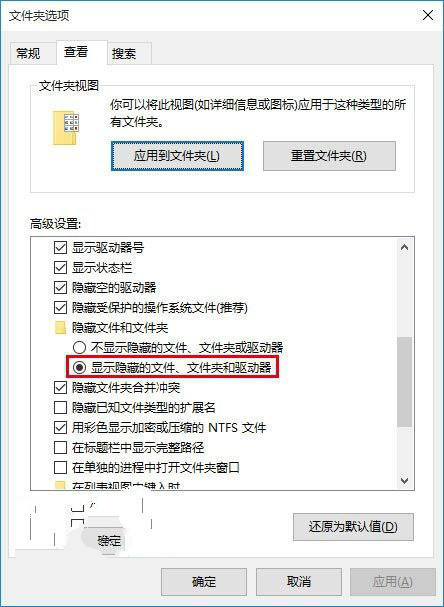
3.接着删除应用商店缓存文件,找到该文件路径:C:Users(用户名,一般为
administrator)AppDataLocalPackagesMicrosoft.WindowsStore_8wekyb3d8bbweLocalCache)
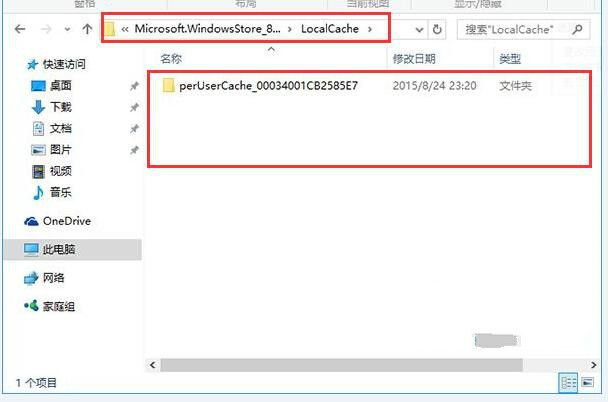
4.打开LocalCache文件夹,将该文件夹中的所有文件和文件夹全部删除,系统会对该文件夹重建,因此删除不会影响操作,然后再次打开应用商店就能够正常打开了。
方法三:修改用户帐户控制设置
1.在弹出无法打开的界面中点击【启用用户帐户控制】。
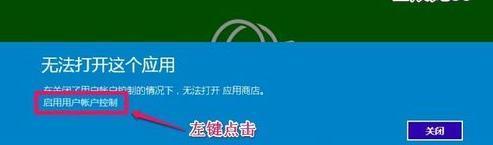
2.进入用户帐户控制设置窗口,用鼠标把左边的滑块往上拉至默认的位置,然后点击【确定】。
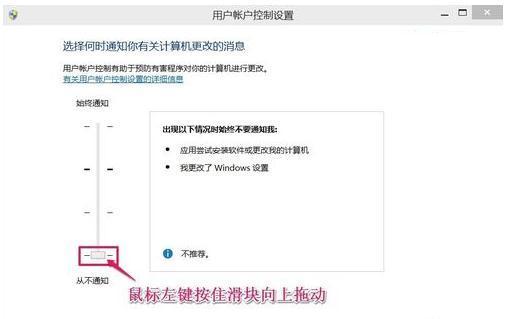
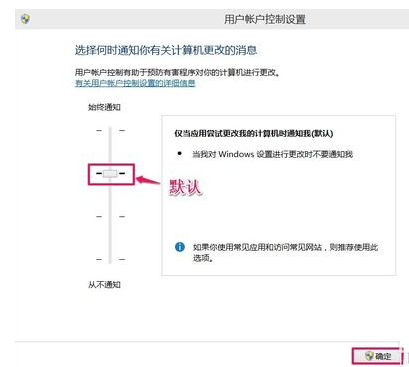
3.最后重启电脑,再打开应用商店就可以打开了。
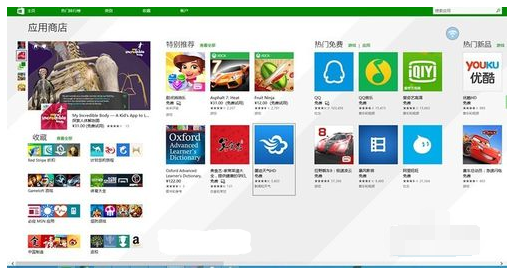
以上就是小编带来的三个win10系统无法打开应用商店的解决方法,如果你刚好也遇到应用商店打不开的问题,可以参考以上的方法去解决。电脑的应用商店如果打不开对我们日常的使用多少都会产生一些影响的,小编带来的方法都是直接可以在电脑系统上解决,不用第三个软件。希望可以帮到有需要的朋友!

